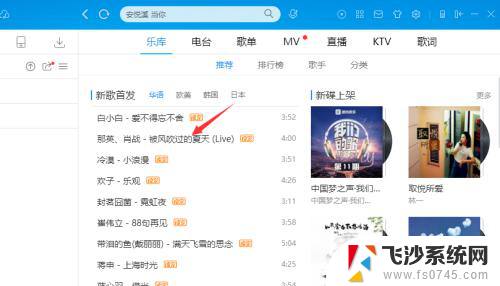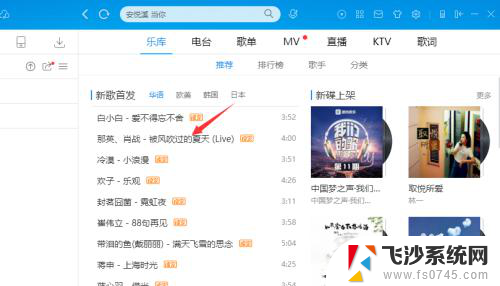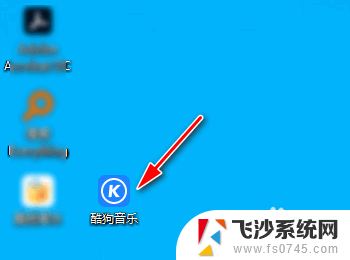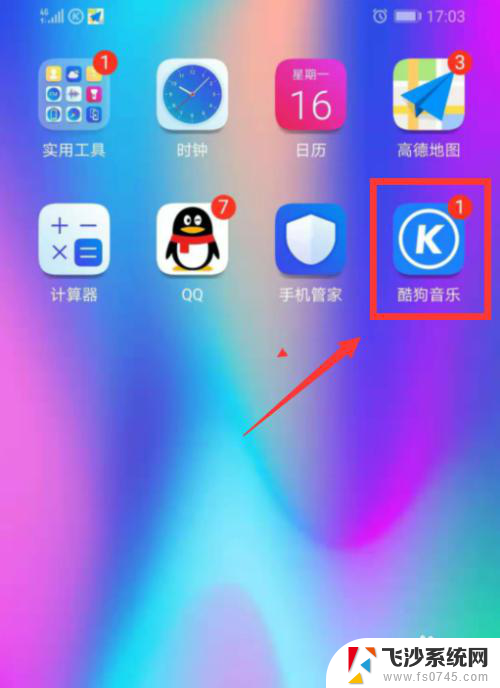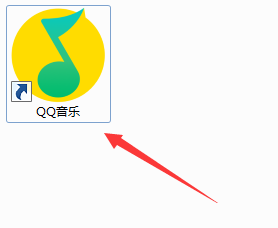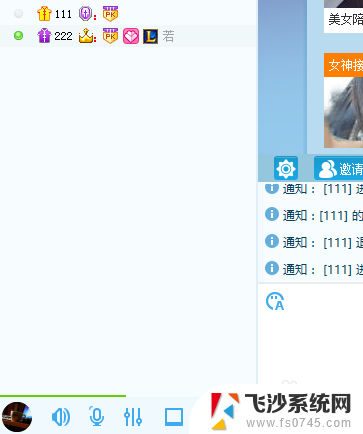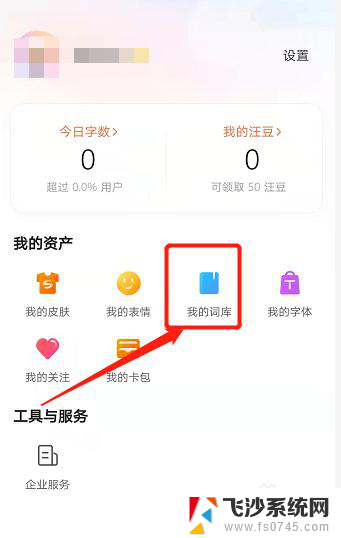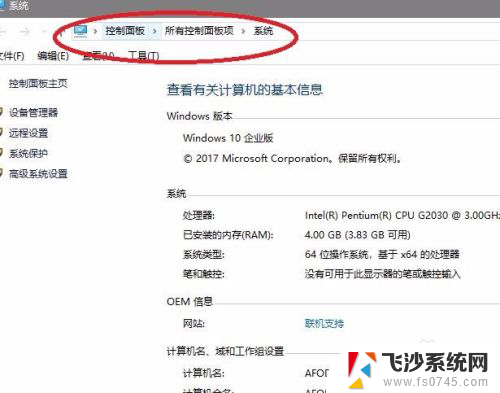酷狗音乐怎么打开桌面歌词 电脑版酷狗音乐如何显示桌面歌词
更新时间:2024-05-02 08:43:54作者:xtliu
酷狗音乐是一款非常受欢迎的音乐播放软件,它不仅可以让用户随时随地畅听各种音乐,还拥有丰富的歌词资源,在使用电脑版酷狗音乐时,有时候我们可能想要在桌面上显示歌词,这样就可以更加方便地跟着歌词一起唱歌或欣赏音乐。酷狗音乐怎么打开桌面歌词呢?接下来就让我们一起来看看吧。
方法如下:
1.电脑上,打开酷狗音乐,点击一首音乐收听
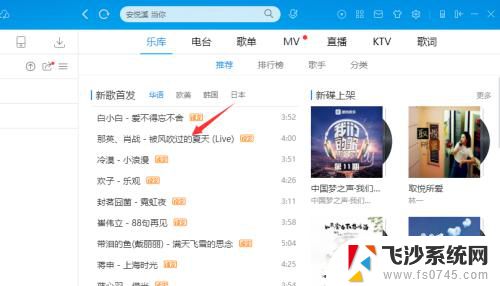
2.点击右侧“歌词”,在酷狗软件上就可以看到歌词
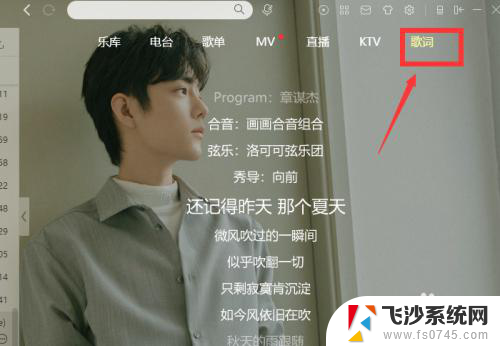
3.点击右下方的“词”

4.就打开桌面歌词了,把酷狗音乐最小化。歌词也还会显示在电脑桌面上

5.把鼠标放置到桌面歌词的位置,然后点击桌面歌词上的设置图标
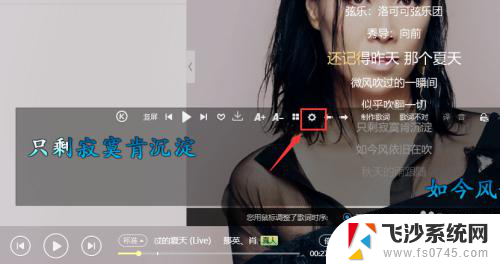
6.点击“更多设置”
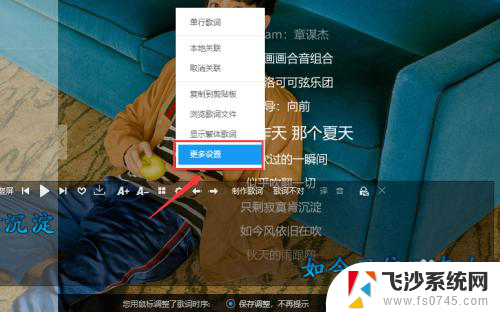
7.可以打开桌面歌词设置窗口,根据需要设置歌词样式即可
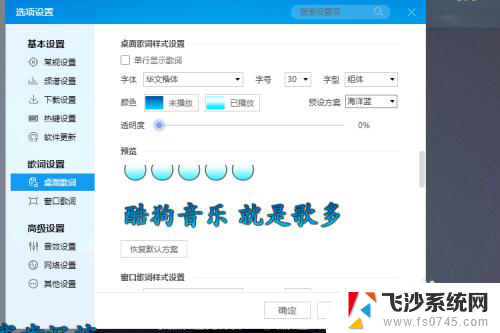
8.总结
1、打开酷狗音乐,点击音乐播放
2、点击右下方的“词”,就打开桌面歌词了。
3、把鼠标放置到桌面歌词的位置,然后点击桌面歌词上的设置图标。点击“更多设置”,可以打开桌面歌词设置窗口,根据需要设置歌词样式即可
以上就是如何在酷狗音乐中打开桌面歌词的全部内容,如果遇到这种情况,你可以根据以上操作来解决问题,非常简单快速,一步到位。